WPS Word在文檔中插入時間軸圖形的方法
時間:2024-03-23 11:33:48作者:極光下載站人氣:148
很多小伙伴在使用Wps軟件對文字文檔進行編輯時經常會需要在文字文檔中插入時間軸。時間軸能夠幫助我們梳理或是標記事件發展歷程。有的小伙伴不知道該在哪里找到時間軸選項,其實我們只需要點擊打開工具欄中的插入工具,然后在其子工具欄中再打開智能圖形選項,接著在智能圖形彈框中,我們點擊打開時間軸選項,最后在時間軸頁面中選擇好自己需要的時間軸樣式,再點擊立即使用選項即可。有的小伙伴可能不清楚具體的操作方法,接下來小編就來和大家分享一下wps Word在文檔中插入時間軸圖形的方法。
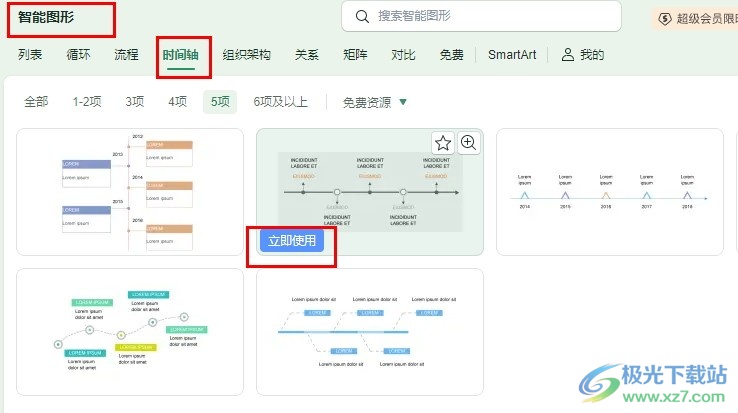
方法步驟
1、第一步,我們先點擊打開WPS軟件,然后在WPS頁面中找到需要編輯的文字文檔,點擊打開該文檔
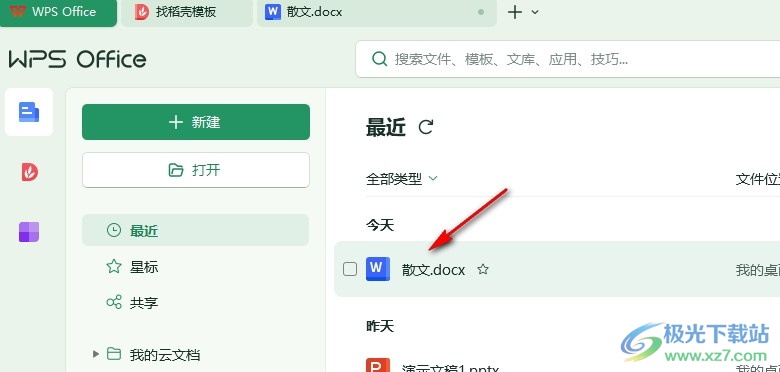
2、第二步,進入文字文檔的編輯頁面之后,我們在該頁面中先點擊打開插入工具,再在子菜單列表中找到智能圖形工具
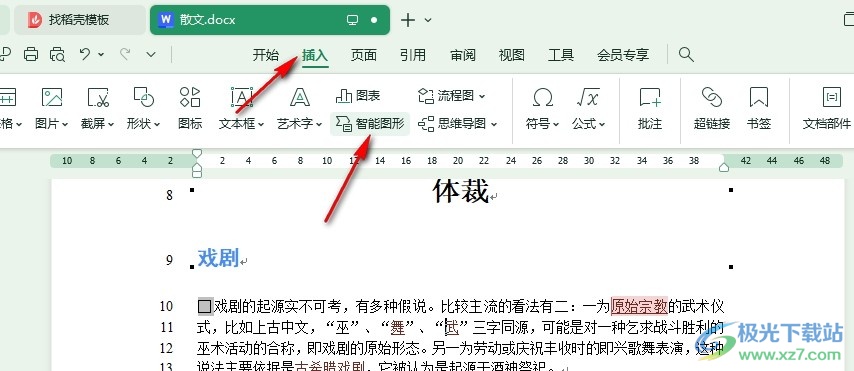
3、第三步,打開智能圖形工具,然后在彈框中找到“時間軸”選項,點擊打開該選項,進入時間軸頁面
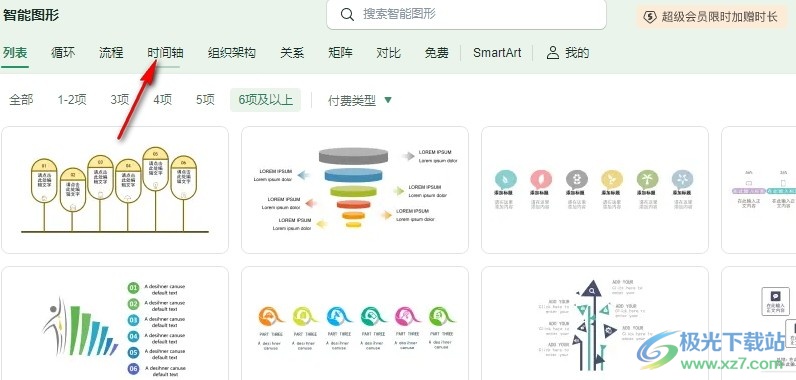
4、第四步,在時間軸頁面中,我們選擇好自己需要的時間軸包含項數,然后選擇一個時間軸樣式,最后點擊立即使用選項
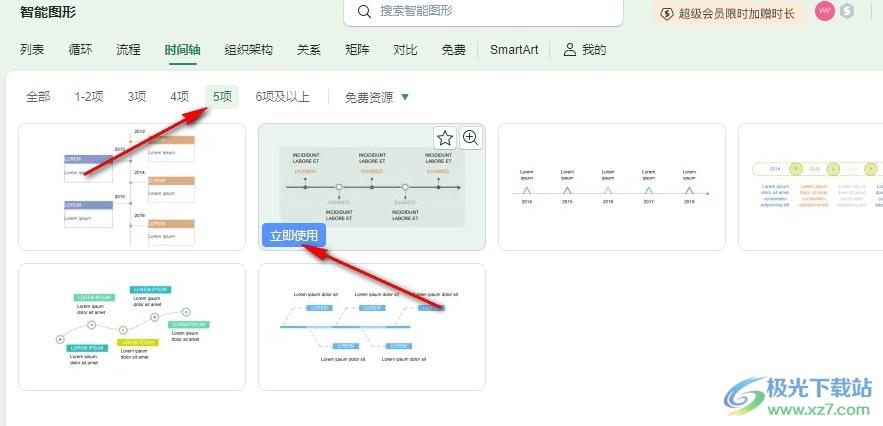
5、第五步,插入時間軸之后,我們再在時間軸中點擊文本框,然后將文本框中的內容替換為自己需要的內容即可
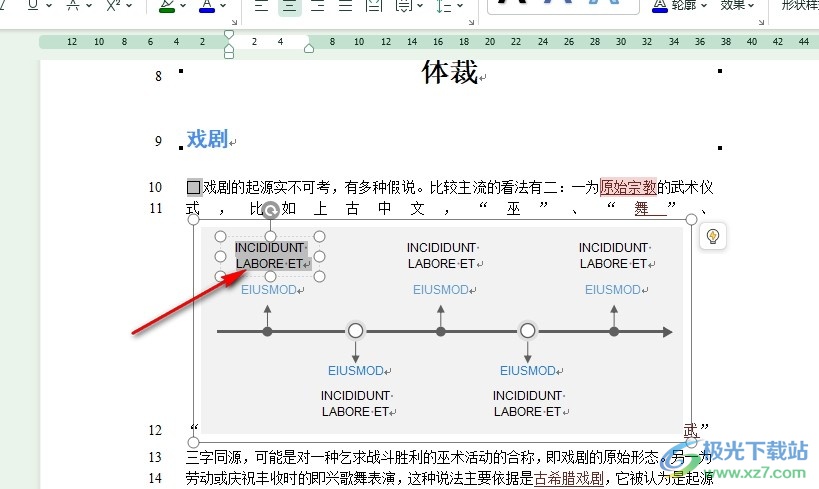
以上就是小編整理總結出的關于WPS Word在文檔中插入時間軸圖形的方法,我們在WPS軟件的文字文檔編輯頁面中打開插入工具,再打開智能圖形工具,接著在彈框中打時間軸選項,再選擇好時間軸樣式,最后點擊立即使用選項即可,感興趣的小伙伴快去試試吧。

大小:240.07 MB版本:v12.1.0.18608環境:WinAll, WinXP, Win7, Win10
- 進入下載
相關推薦
相關下載
熱門閱覽
- 1百度網盤分享密碼暴力破解方法,怎么破解百度網盤加密鏈接
- 2keyshot6破解安裝步驟-keyshot6破解安裝教程
- 3apktool手機版使用教程-apktool使用方法
- 4mac版steam怎么設置中文 steam mac版設置中文教程
- 5抖音推薦怎么設置頁面?抖音推薦界面重新設置教程
- 6電腦怎么開啟VT 如何開啟VT的詳細教程!
- 7掌上英雄聯盟怎么注銷賬號?掌上英雄聯盟怎么退出登錄
- 8rar文件怎么打開?如何打開rar格式文件
- 9掌上wegame怎么查別人戰績?掌上wegame怎么看別人英雄聯盟戰績
- 10qq郵箱格式怎么寫?qq郵箱格式是什么樣的以及注冊英文郵箱的方法
- 11怎么安裝會聲會影x7?會聲會影x7安裝教程
- 12Word文檔中輕松實現兩行對齊?word文檔兩行文字怎么對齊?
網友評論